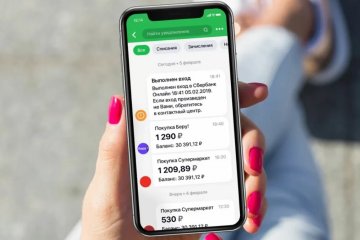- Статус Wi-Fi сети «Интернет может быть не доступен» на Android. Что делать
- Что делать, если не работает точка доступа на Андроид
- Почему не работает точка доступа
- Как изменить пароль точки доступа на телефоне
- Почему отключается точка доступа
- Как сделать, чтобы точка доступа не отключалась
- Не работает интернет на другом устройстве при раздаче Wi-Fi с телефона Samsung Galaxy
- Если не работает интернет от другой сети Wi-Fi, который вы раздаете через точку доступа Click to Expand
- Как настроить функцию «Общий доступ к Wi-Fi»
Статус Wi-Fi сети «Интернет может быть не доступен» на Android. Что делать
Многие владельцы гаджетов с операционной системой Андроид сталкивались с надписью «Интернет может быть недоступен», когда подключались к Wi-Fi. Чаще всего ошибка возникает и владельцев Samsung. При этом не важно, планшет у человека или смартфон.
Рядом со значком Wi-Fi можно заметить восклицательный знак. Он означает, что само подключение активно, но при этом доступа к интернету нет. Стоит отметить, что ошибка встречается не только на мобильных устройствах, но и на ПК. Ниже будут описаны подробные причины появления ошибка, а также ее способы решения.
Pedant.ru крупнейшая сервисная сеть по ремонту смартфонов, ноутбуков и ПК в России. Наши специалисты работают в 122 городах, в вашем, скорее всего, тоже. Адреса филиалов и цены на услуги смотрите здесь.
Почему нет доступа к интернету через Wi-Fi
В 95% случаев проблема связана с точкой доступа. Пользователь должен знать, что не всегда при активном Wi-Fi работает интернет. Например, он может не работать из-за неправильной настройки роутера, неуплаты или проблем со стороны провайдера.
Проверить вышеописанную информацию очень просто. Достаточно взять другое устройство и подключить его к этой же сети. Также можно сделать и наоборот. Взять смартфон и подключить его к другой беспроводной точке доступа. Если все работает, то проблема точно не в устройстве.
Если Wi-Fi не заработал ни на одном устройстве, то дело 100% в роутере. В некоторых случаях помогает обычная перезагрузка. Достаточно отключить маршрутизатор на пару минут, а затем снова включить. Если доступ появился, то проблема успешно решена.
Если ошибка возникает только на одном устройстве, но при этом с разными сетями, то нужно проделать следующие действия:
- Для начала необходимо перезагрузить роутер и смартфон.
- Обязательно проверьте правильность времени и даты. Из-за них часто теряется доступ к интернету. Если время выставлено неправильно, то рекомендуется включить геолокацию.
- Удаляем пароль от сохраненной сети и вводим его снова. Также можно «забыть» сеть, чтобы стереть информацию о ней из памяти гаджета.
В завершении можно сделать сброс параметров сети. В самых критичных ситуациях может понадобиться сброс до заводских настроек, но такое требуется крайне редко.
✅ Вы владелец смартфона/айфона/ноутбука/планшета? Подписывайтесь, на этом канале много полезного для вас.
- Активные прокси . Если в самом смартфоне или маршрутизаторе активны прокси, то могут возникнуть проблемы с доступом к интернету. Для их отключения нужно перейти в настройки и «Управление сетями».
- Автоматическое получение IP адреса . Рекомендуется изменить на статическое.
Если в устройстве установлено приложение «Freedom», то рекомендуется остановить его и полностью удалить.
Что делать, если не работает точка доступа на Андроид
Смартфоны обеспечивают доступ к Интернету не только нам, но и другим: вы запросто можете раздать Интернет с телефона на другие устройства, включив режим точки доступа в Настройках. Учитывая, что почти все сотовые операторы предлагают безлимитный Интернет, то вы можете и вовсе использовать режим модема на телефоне на постоянной основе для работы или развлечений. К сожалению, функция работает не идеально и на iOS, и на Android: по непонятным причинам точка доступа отключается в самый неподходящий момент или другие устройства вовсе не видят ее. Сегодня разберемся, что делать, если точка доступа не включается на телефоне.
Разбираемся, почему отключается режим модема на телефоне
Почему не работает точка доступа
Одна из основных причин того, почему не работает точка доступа на телефоне — это ограничения по тарифу сотового оператора. Провайдеры ограничивают функцию по разным причинам: у вас может закончиться трафик, вы давно не обновляли свой тарифный план или функция попросту не входит в список доступных вам опций.
Точка доступа на телефоне не всегда работает корректно
Для начала зайдите в свой личный кабинет и проверьте, доступна ли она в вашем тарифном плане. Если же ограничений нет, но другие устройства по-прежнему не могут выйти в Интернет, перезагрузите смартфон и попробуйте подключить к точке доступа другое устройство.
Как изменить пароль точки доступа на телефоне
Банальная причина, почему телефон не подключается к точке доступа — это неправильный пароль. Дело в том, что раздача Интернета со смартфона имеет свои недостатки. Например, подключенные ранее устройства в доме, подключенные ранее, будут автоматически подключиться к точке доступа в будущем.
В результате они начинают использовать смартфон для доступа в Интернет: у вас падает скорость, расходуется трафик. Лучший способ — сменить пароль точки доступа. После этого на других устройствах придется создать подключение заново и ввести новый пароль.
Смените пароль от вашей точки доступа на телефоне
- Зайдите в Настройки;
- Выберите «Подключения»;
- Зайдите в пункт «Мобильная точка доступа и модем»;
- Нажмите «Настроить»;
- Введите новый пароль для вашей точки доступа.
Готово! Теперь на устройствах, подключавшихся ранее, нужно только заново ввести пароль.
Еще больше советов по настройке смартфона ищите в нашем Яндекс.Дзене!
Почему отключается точка доступа
Внезапное отключение точки доступа зависит от нескольких факторов. Обязательно проверьте некоторые нюансы, если столкнулись с этим.
Из-за чего возникает проблема с режимом модема на телефоне?
- Wi-Fi может пропадать из-за того, что одно из устройств находится в режиме экономии заряда. В этом режиме многие устройства отключают функции, находящиеся неактивными. Подробнее о том, как это работает, читайте в нашем материале.
- Слабый сигнал сотовой сети. Если видите, что на смартфоне индикатор отображает 1-2 деления, то будьте готовы к сбоям. Лучше положить телефон туда, где сигнал будет устойчивее. Например, у окна. Кроме того, сигнал может ухудшиться из-за устаревшей сим-карты.
- Слабый сигнал Wi-Fi. Из-за наличия препятствий в виде стен, точка доступа может отключаться. Адаптер устройства не может уловить сигнал подключение, в результате чего оно разрывается. Желательно находиться в той же комнате, чтобы подключение не разрывалось.
- Слишком много подключившихся устройств. Смартфоны позволяют подключить к точке доступа сразу несколько устройств. Некоторые из них могут скачивать обновления или использовать ее для загрузки объемного контента, например, при просмотре видео в высоком разрешении. Отключите лишние устройства от вашей точки доступа: например, умные колонки.
Как сделать, чтобы точка доступа не отключалась
Есть несколько способов обеспечить смартфону устойчивое соединение. Обязательно попробуйте эти способы.
Попробуйте несколько способов исправить отключение точки доступа
- Одна из причин, почему на телефоне отключается точка доступа — это включенный VPN. Обязательно отключите этот пункт.
- Иногда неустойчивое соединение возникает из-за включенной функции геолокации. Попробуйте отключить ее на время, пока включена раздача Интернета с телефона.
- Многие читатели нашего Telegram-чата отмечают, что точка доступа отключается именно в тот момент, когда у смартфона гаснет экран. Попробуйте держать его постоянно включенным.
- Смартфон переключается с LTE на 3G. К сожалению, сигнал LTE не везде стабилен. На это влияет множество факторов: рельеф местности, зона покрытия или нахождение вблизи аэропорта. Если столкнулись с такой проблемой, то в настройках смартфона выберите «Только 3G» — скорость станет чуть ниже, зато точка доступа перестанет отключаться.
- Попробуйте подключить смартфон через USB к ПК. Личный опыт показывает, что в таком случае сбои случаются намного реже.
Получается, что функция иногда может «сбоить» по совершенно разным причинам, в результате чего не получается раздать Интернет с телефона. Еще одним классным способом решения проблемы может стать покупка карманного роутера (хотспота). О том, почему им стоит начать пользоваться, читайте в нашем материале.
Теги
- Аккумулятор
- Мобильные технологии
- Новичкам в Android
Новости, статьи и анонсы публикаций
Свободное общение и обсуждение материалов
В век цифровых технологий использование наличных денег кажется атавизмом, а многие из нас, наверное, уже и не вспомнят, когда в последний раз расплачивались купюрами и монетами. Но, несмотря на все достоинства безналичного расчета, такой способ оплаты затрудняет контроль финансов. Особенно, если наша карта попадает в чужие роли. Чтобы следить за расходами, необходимо настроить уведомления СберБанка на телефоне, и тогда вы будете иметь полное представление о каждой операции.
Сегодня в магазинах электроники представлен настолько широкий ассортимент устройств, что порой даже не знаешь, какой телефон лучше купить. Можно убить несколько дней на сравнение всех моделей, вышедших за прошедший год, а можно — попробовать сделать смартфон самому. С этой целью российское подразделение компании Xiaomi на днях представило интересный онлайн-конструктор Dreams 2.0, позволяющий слепить идеальный аппарат из того, что есть. Давайте разберемся, кому пригодится такой инструмент, как он работает и можно ли с его помощью найти лучший смартфон Xiaomi.
Ни для кого не секрет, что сегодня нет принципиальной разницы между смартфонами за 20 и 80 тысяч рублей. Купив какой-нибудь Redmi Note 11 Pro, вы получаете AMOLED-экран с частотой 120 Гц, хорошую камеру и стереодинамики. То же самое предложит вам любой флагман, но только у него будет чуточку лучше дисплей, шустрее процессор и быстрее зарядка. Это очевидные вещи, понятные каждому покупателю. Вместе с тем между дорогими и дешевыми смартфонами Xiaomi есть масса скрытых отличий, о которых не знают даже продавцы-консультанты. Так давайте же выясним, в чем они заключаются.
Не работает интернет на другом устройстве при раздаче Wi-Fi с телефона Samsung Galaxy
Смартфоны Samsung Galaxy можно использовать в качестве роутера и раздавать интернет на другие устройства. Для этого нужно включить функцию Точка доступа на телефоне и подключиться к соответствующей сети на другом устройстве: смартфоне, планшете или ноутбуке.
Если на устройстве, которое вы подключили к точке доступа, не работает интернет, выполните рекомендации ниже.
Если не работает интернет от другой сети Wi-Fi, который вы раздаете через точку доступа Click to Expand
Когда ваш смартфон подключен к сети Wi-Fi (например, от домашнего роутера), вы можете раздать интернет на другое устройство через смартфон. Эта функция пригодится, если вы забыли пароль от сети Wi-Fi или достигли лимита подключений к роутеру. Чтобы функция заработала, в настройках точки доступа необходимо включить Общий доступ к Wi-Fi.
Если интернет не работает при раздаче сети Wi-Fi через телефон на другое устройство:
- проверьте, есть ли интернет в сети Wi-Fi, которую вы пытаетесь раздать,
- отключите функцию Общий доступ к Wi-Fi и проверьте работу точки доступа через мобильный интернет.
Как настроить функцию «Общий доступ к Wi-Fi»
Шаг 1. Откройте Настройки телефона. Перейдите в раздел Подключения.
Шаг 2. Откройте раздел Мобильная точка доступа и модем.
Шаг 3. Нажмите на пункт Мобильная точка доступа.
Шаг 4. Нажмите на кнопку Настроить.
Шаг 5. Откройте список Дополнительно.
Шаг 6. Пролистайте вниз до пункта Общий доступ к Wi-Fi и нажмите на ползунок для включения или отключения функции. Нажмите кнопку Сохранить, чтобы применить изменения.